Comment vérifier l’historique de navigation sur le routeur WiFi
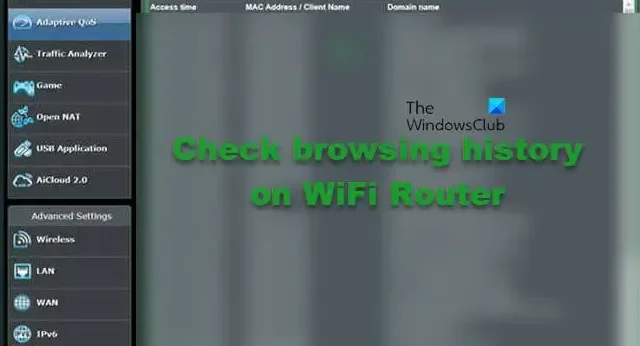
Lorsque vous naviguez sur Internet, le plus souvent, votre navigateur suit votre activité et enregistre votre historique. Mais savez-vous que même le périphérique réseau auquel vous êtes connecté enregistre l’historique ? Eh bien oui, la plupart des routeurs modernes surveillent votre activité et enregistrent votre historique. Dans cet article, nous verrons comment vous pouvez vérifier votre historique de navigation sur le routeur WiFi.
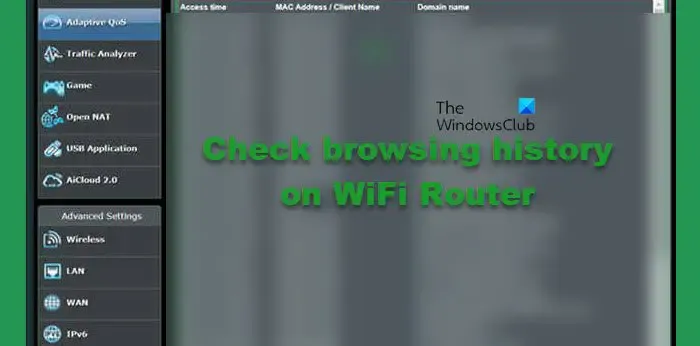
Comment vérifier l’historique de navigation sur le routeur WiFi
Si vous disposez d’un réseau Wi-Fi moderne, il crée des journaux contenant l’historique ainsi que d’autres données et métadonnées. Diverses informations importantes sont intégrées dans ces fichiers journaux. Nous pouvons récupérer ces journaux auprès de l’administrateur du routeur, puis les analyser. Dans ce guide, nous verrons comment vous pouvez obtenir la même chose. Si vous souhaitez vérifier l’historique de votre navigateur sur votre routeur WiFi, suivez les étapes mentionnées ci-dessous.
- Obtenez la passerelle par défaut de votre routeur
- Vérifiez l’historique du navigateur à l’aide de la passerelle par défaut du WiFi
Parlons-en en détail.
1] Obtenez la passerelle par défaut de votre routeur
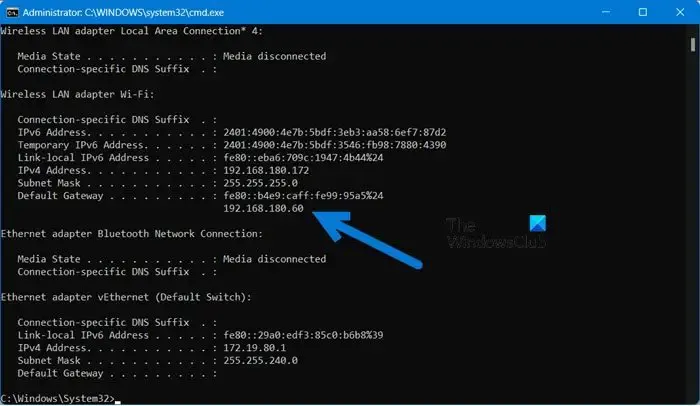
Tout d’abord, nous apprendrons comment utiliser la passerelle par défaut de votre routeur . Vous aurez besoin de l’adresse IP par défaut du routeur si vous souhaitez récupérer le journal de l’historique. Pour faire de même, suivez les étapes mentionnées ci-dessous.
- Ouvrez l’invite de commande en tant qu’administrateur en la recherchant dans le menu Démarrer.
- Cliquez sur Oui lorsque l’invite UAC apparaît.
- Maintenant, exécutez la commande mentionnée ci-dessous.
ipconfig - Ensuite, recherchez l’ entrée Passerelle par défaut et notez l’adresse IP donnée.
Si vous ne parvenez pas à récupérer l’adresse IP par défaut, consultez le manuel de votre routeur et vérifiez s’il a mentionné d’une autre manière ou s’il a lui-même mentionné l’adresse IP.
2] Vérifiez l’historique du navigateur à l’aide de la passerelle par défaut du WiFi
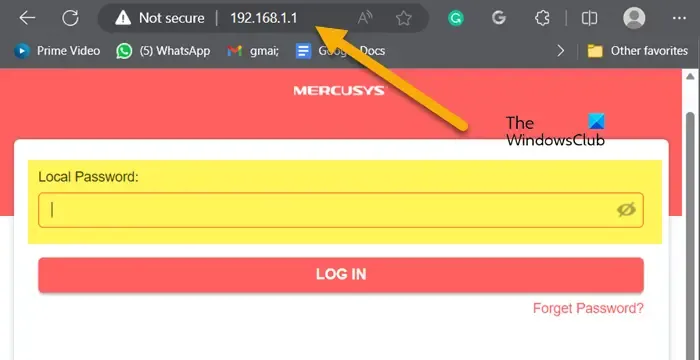
Maintenant que nous connaissons la passerelle par défaut du routeur, utilisons-la pour récupérer l’historique. Pour faire de même, ouvrez le navigateur de votre choix. Dans la barre d’adresse, entrez la passerelle par défaut que nous vous avons demandé de noter plus tôt. Cela ouvrira le micrologiciel de votre routeur. Vous devez saisir les informations d’identification fournies par votre FAI ou les fabricants de votre routeur pour vous connecter. Une fois terminé, recherchez les journaux ou l’historique. Vous devez télécharger l’historique Internet , les journaux d’activité ou quelque chose qui ressemble. Pour cela, vous devrez peut-être consulter quelques onglets, car cela dépend totalement de votre OEM.
Cela fera le travail pour vous.
Puis-je voir l’historique de navigation de mon routeur ?
Oui, votre routeur stocke l’historique de navigation du routeur sous forme de journaux. Ces journaux sont accessibles depuis le centre d’administration. Tout ce dont vous avez besoin est l’adresse IP par défaut du routeur et les informations d’identification fournies par l’OEM de votre routeur. Consultez le guide mentionné ci-dessus pour en savoir plus.
Comment supprimer mon historique WiFi sur mon routeur ?
Lorsque vous vous connectez à votre compte dans le micrologiciel du routeur et accédez aux journaux, ils peuvent être nommés Journal système, Historique ou Journal des événements administratifs, puis cochez l’option permettant de le supprimer. Il y aura une option pour faire de même.
CONSEILS : Conseils de sécurité WiFi : précautions à prendre sur les points d’accès publics .



Laisser un commentaire